Lokacija ulaza u Centar za mrežu i dijeljenje ovisi o verziji operativnog sistema Windows. U operativnom sistemu Windows XP za to trebate izvršiti nekoliko radnji s kontrolne ploče. U sustavu Windows 7 i novijim, u Centar za mrežu i dijeljenje možete ući putem ikone kontekstnog izbornika koja se nalazi direktno na radnoj površini.

Centar za mrežu i dijeljenje ne samo da organizira mrežne veze, već vam omogućava i izvršavanje niza drugih radnji:
- Kontrola adaptera;
- Promjena postavki;
- Izbor domaće grupe;
- Stvaranje novih veza i još mnogo toga.
Kako ući u Windows XP centar za mrežu i dijeljenje
U operativnom sistemu Windows XP automatski se dobijaju potrebne informacije i detalji za povezivanje preko mreže. Naravno, ugrađena mrežna kartica ili predstavljena kao element proširenja mora biti integrirana u hardversku komponentu.
Da biste ponovo konfigurirali ili otklonili pogreške u postojećim mrežnim vezama ili kreirali nove, morate se prijaviti u Centar za mrežu i dijeljenje. U ovom operativnom sistemu prijava se vrši preko kontrolne table. Ovdje trebate pronaći ikonu "Mrežne veze".
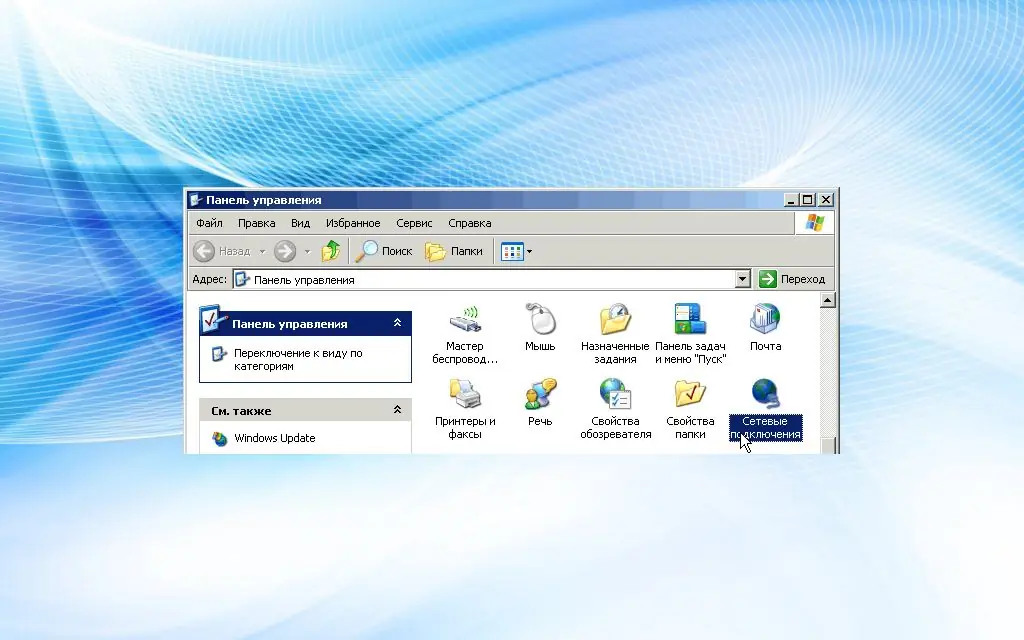
Uređivanje parametara mrežne veze vrši se kroz stavku kontekstnog izbornika klikom na RMB "Svojstva".
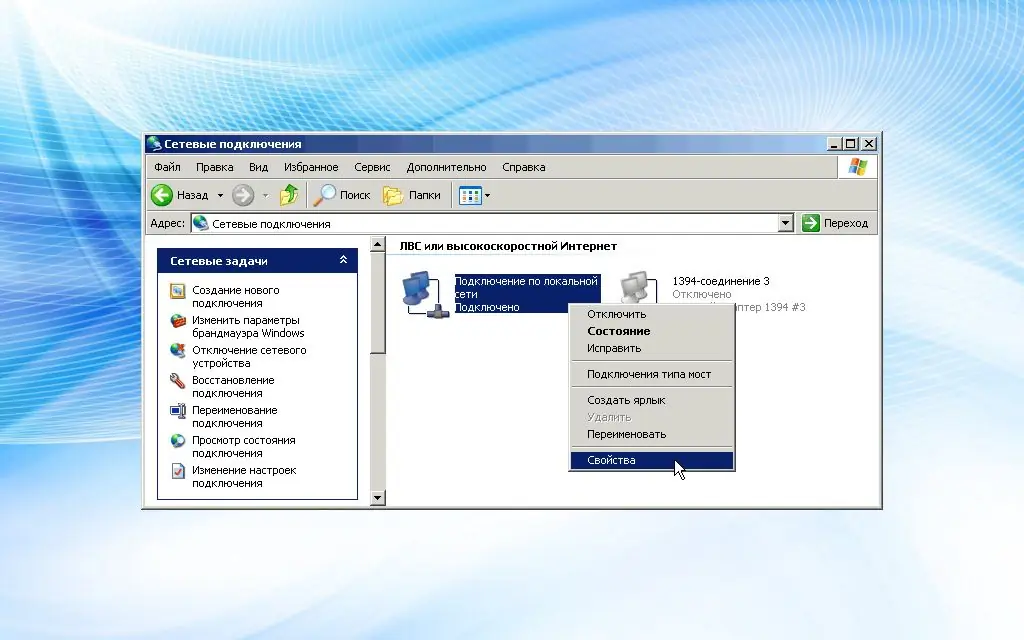
Tipično uređujete postavke svojstava TCP / IP.
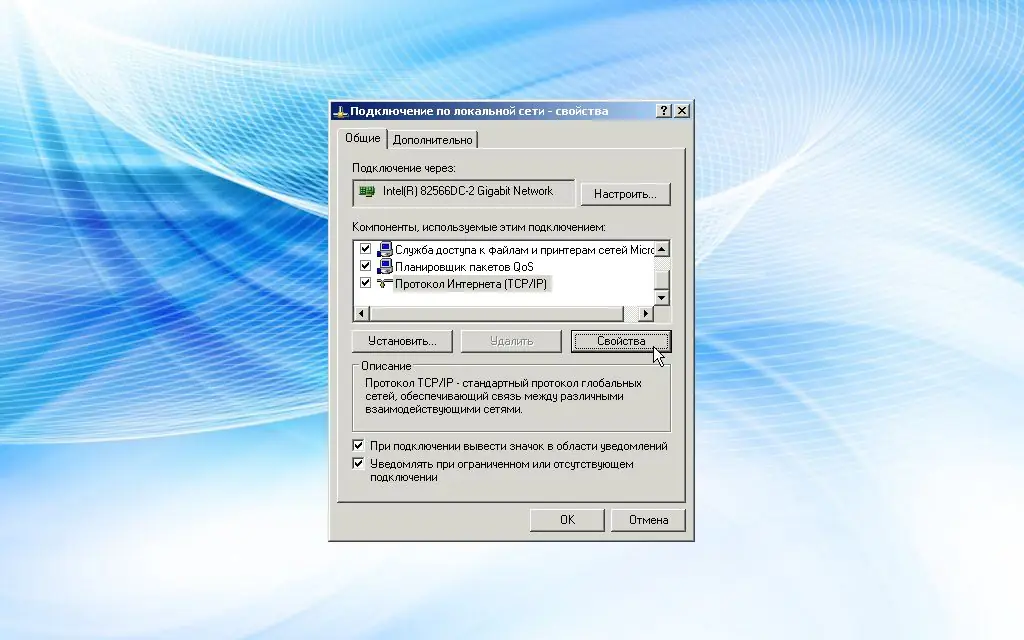
Da biste postavili IP adresu u automatski način, samo odaberite stavku "Automatski pribavi adresu DNS servera".
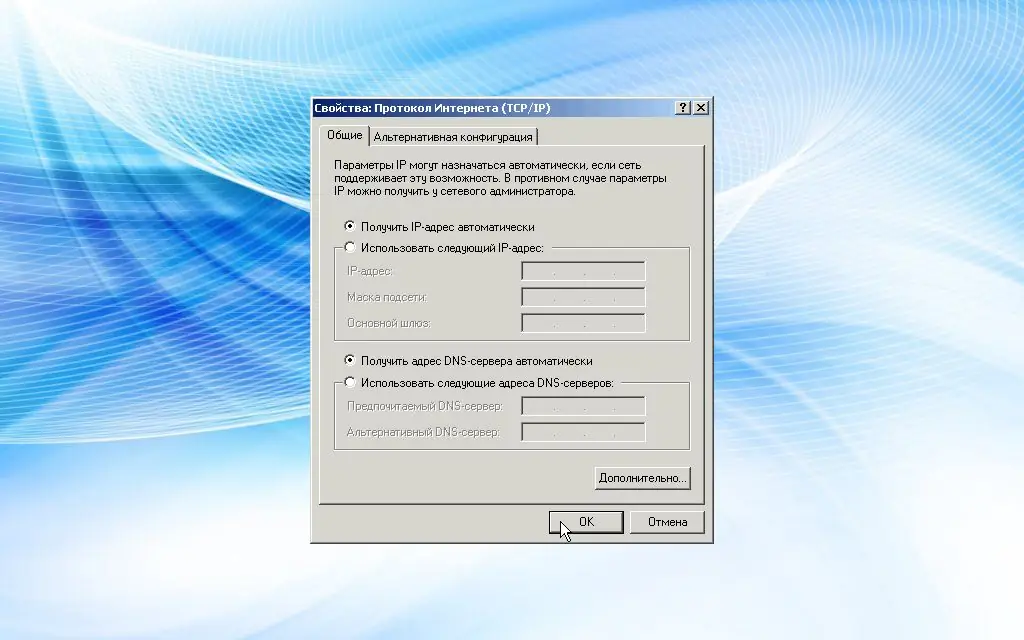
U slučaju da nema dostupnih mrežnih veza, morate provjeriti prisutnost mrežne kartice, kvalitet žičane veze i relevantnost instaliranih upravljačkih programa.
Kako doći do Windows 7 centra za mrežu i dijeljenje
U operativnom sistemu Windows 7 najlakši način za ulazak u upravljanje mrežom je putem ikone Internet u meniju veza.
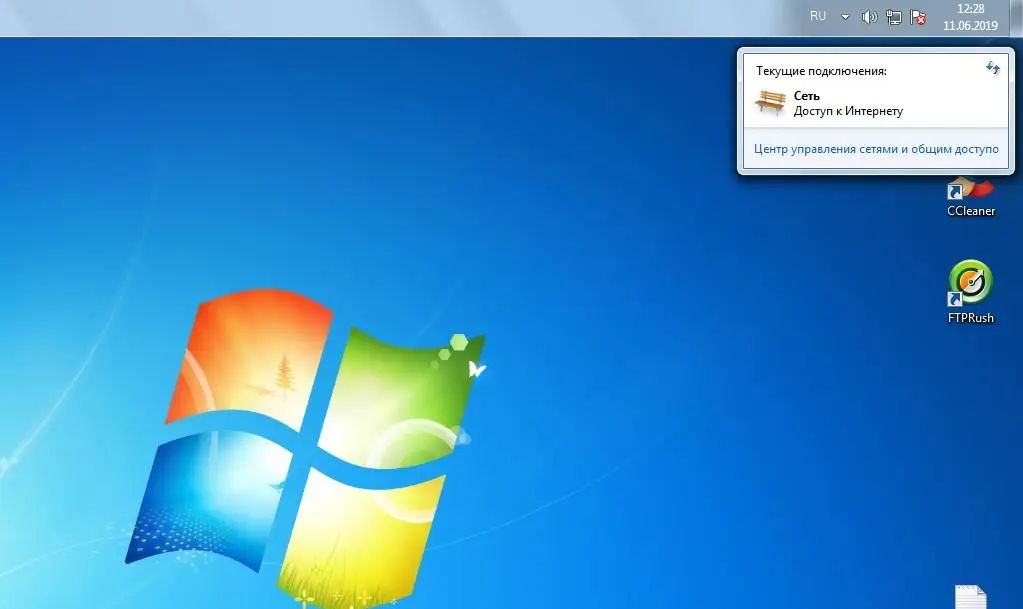
U prozoru koji se otvori prikazane su sve dostupne veze, mrežne karakteristike i alati za upravljanje parametrima veze.
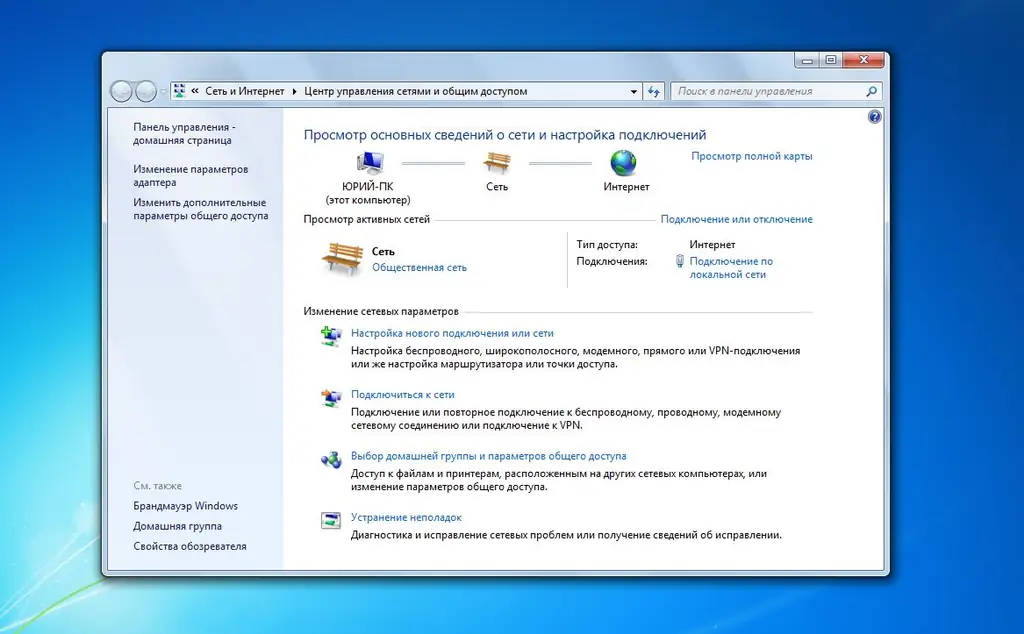
Međutim, nakon ažuriranja OS-a postoji mogućnost da se ova stavka ne pojavi u kontekstnom izborniku. U tom slučaju možete upravljati mrežom putem kontrolne ploče odabirom stavke "Mreža i Internet".
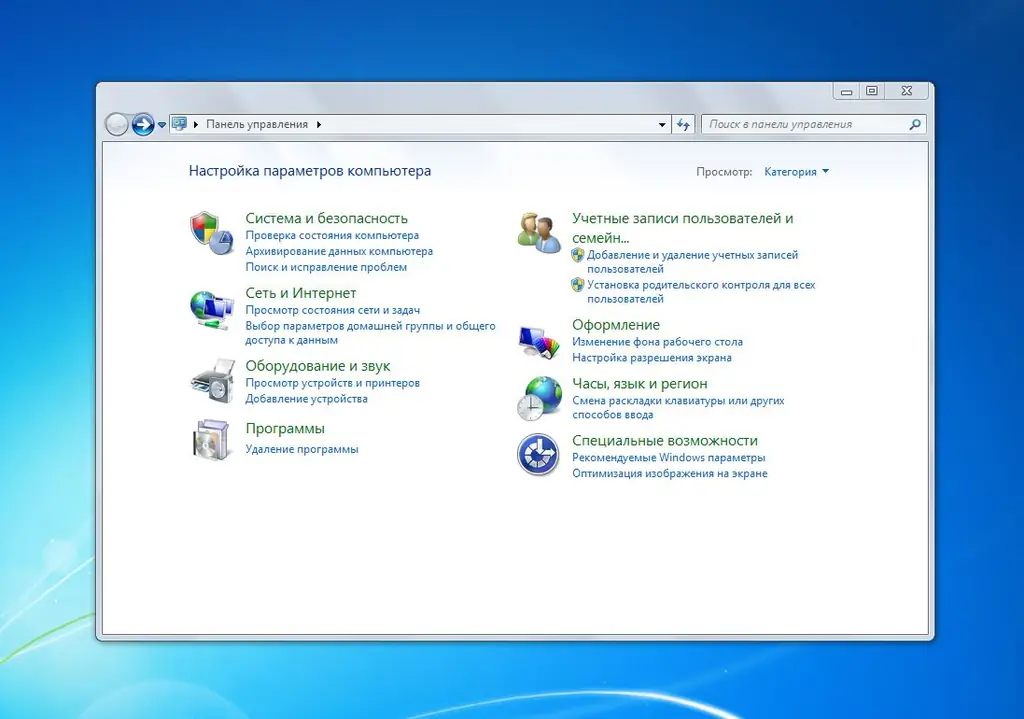
U prozoru koji se otvori nalazi se nekoliko parametara upravljanja, morate odabrati "Network Control Center …". Daljnji koraci se ne razlikuju od prethodnog načina prijave.
Upravljanje parametrima veze
Kada ste u kontrolnom centru, trebali biste obratiti posebnu pažnju na dvije točke:
- Promjena postavki adaptera;
- Odabir matične grupe i mogućnosti dijeljenja.
Korištenjem kontekstnog izbornika RMB na aktivnoj vezi možete otkloniti greške u radu aktivne veze i izravno upravljačkom programu mrežne kartice.
Domaća grupa organizira rad nekoliko računara kao dio jedne mreže. Kako bi se osigurala sigurnost korištenja kućne mreže i kontrola pristupa, konfiguriraju se odgovarajući parametri.






